Souhaitez-vous apprendre à utiliser la fonction zabbix Auto Discovery pour détecter l’ordinateur sur lequel l’agent Zabbix est installé sur le réseau interne. Le système détectera ces ordinateurs et les ajoutera automatiquement à un groupe spécifique d’hôtes.
• Zabbix 3.4.12
La fonction de découverte automatique permet au serveur Zabbix d’analyser périodiquement le réseau à la recherche d’ordinateurs ou de périphériques à l’aide de l’agent Zabbix et d’effectuer des actions prédéfinies lors de la découverte de ces périphériques.
Il est important que vous compreniez que votre serveur Zabbix ne trouvera que les périphériques que l’agent Zabbix a installés et préconfigurés pour accepter les connexions de votre serveur Zabbix.
Si vous ne savez pas comment installer et configurer l’agent Zabbix sur un ordinateur fonctionnant sous Windows ou Linux, veuillez consulter notre liste de tutoriels Zabbix.
Liste des équipements
Ici, vous pouvez trouver la liste des équipements utilisés pour créer ce tutoriel.
Ce lien affichera également la liste logicielle utilisée pour créer ce tutoriel.
Liste de lecture Zabbix:
Sur cette page, nous offrons un accès rapide à une liste de vidéos liées à l’installation Zabbix.
N’oubliez pas de vous abonner à notre chaîne youtube nommée FKIT.
Tutoriel zabbix connexes:
Sur cette page, nous offrons un accès rapide à une liste de tutoriels liés à l’installation Zabbix.
Tutoriel Zabbix - Configuration de la découverte automatique
Maintenant, nous devons accéder au tableau de bord du serveur Zabbix et ajouter un nouvel hôte.
Ouvrez votre navigateur et entrez l’adresse IP de votre serveur Web plus /zabbix.
Dans notre exemple, l’URL suivante a été saisie dans le navigateur :
http://35.162.85.57/zabbix
Sur l’écran de connexion, utilisez le nom d’utilisateur par défaut et le mot de passe par défaut.
• Default Username: Admin
• Default Password: zabbix

Après une connexion réussie, vous serez envoyé au tableau de bord Zabbix.

Sur l’écran du tableau de bord, accédez au menu Configuration et sélectionnez l’option Découverte.

En haut à droite de l’écran, cliquez sur le bouton Créer une règle de découverte.
Dans l’écran configuration de la découverte de l’hôte, vous devrez entrer les informations suivantes :
• Nom : entrez une identification dans la règle de découverte.
• Découverte par proxy - Pas de proxy.
• Plage IP - Entrez la plage d’adresses IP qui doit être analysée.
• Intervalle de mise à jour - Intervalle de temps entre l’analyse du réseau.
• Vérifications - Cliquez sur l’option Nouveau.
• Critères d’unicité de l’appareil - Adresse IP »
Activé - Oui
Voici l’image originale, avant notre configuration.

Voici la nouvelle image avec notre configuration.
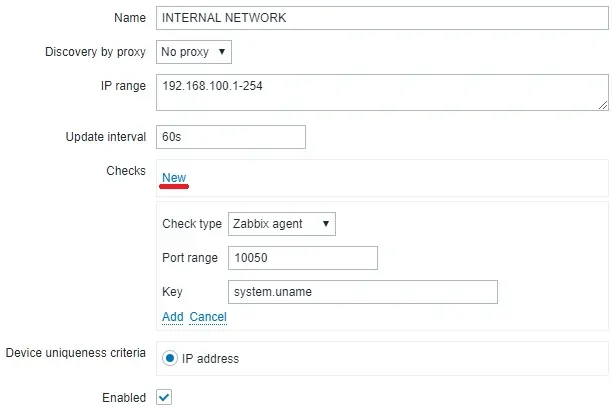
Cliquez sur l’option Nouveau et entrez la configuration suivante.
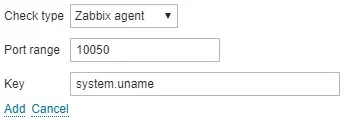
Cliquez sur l’option Ajouter.
Dans les critères d’unicité de l’appareil, sélectionnez l’option nommée : Adresse IP

Cliquez sur le bouton Ajouter pour terminer la configuration de la règle de découverte automatique.
Tutoriel Zabbix - Configuration de l’action de découverte
Maintenant, nous devons configurer les actions que Zabbix doit exécuter après avoir découvert un nouvel appareil à l’aide de l’agent.
Sur l’écran du tableau de bord, accédez au menu Configuration et sélectionnez l’option Action.

En haut à droite de l’écran, sélectionnez la source d’événement Découverte.
Cliquez sur le bouton Créer une action.
Dans l’écran configuration de la découverte de l’hôte, vous devrez entrer les informations suivantes :
• Nom - Entrez une identification dans l’action de découverte.
• Conditions - Règle de découverte = RÉSEAU INTERNE
Activé - Oui
Voici l’image originale, avant notre configuration.

Voici la nouvelle image avec notre configuration.
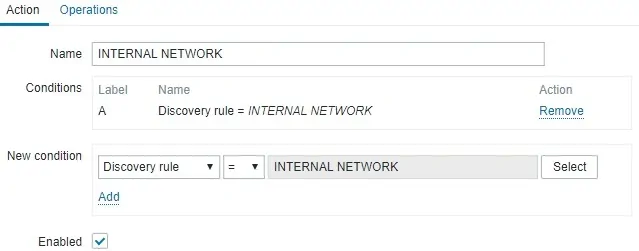
Accédez à l’onglet Opérations et configurez les actions que Zabbix doit effectuer.

Dans notre exemple, le serveur Zabbix analysera le réseau 192.168.100.0/24 et essaiera de trouver des périphériques avec l’agent Zabbix installé toutes les 1 heure.
Si le serveur Zabbix trouve un périphérique à l’aide de l’agent Zabbix, il l’ajoute au groupe Hôtes découverts.

Gardez à l’esprit que votre serveur Zabbix doit être en mesure de traduire l’adresse IP de l’appareil en nom de l’appareil.
Si votre serveur Zabbix n’est pas en mesure de traduire l’adresse IP de l’ordinateur en nom d’hôte, il créera un hôte en utilisant l’adresse IP du périphérique au lieu d’utiliser le nom d’hôte.

Si vous le souhaitez, vous pouvez également configurer le serveur Zabbix pour attribuer un modèle pendant le processus de découverte.
félicitations! Vous avez configuré la fonctionnalité Zabbix Auto Discovery avec succès.
